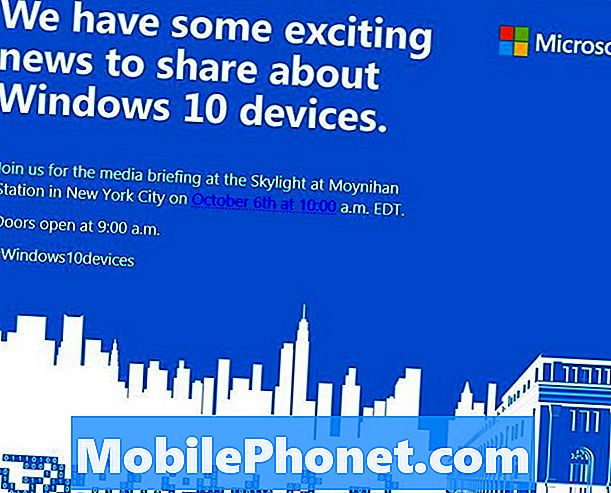Zawartość
- Jak zresetować miękki tablet Samsung Galaxy
- Jak mocno zresetować tablet Samsung Galaxy (przywrócenie ustawień fabrycznych)
Istnieją dwa rodzaje resetowania, które można wykonać za pomocą dowolnego tabletu Samsung Galaxy - miękki reset i twardy reset. Miękki reset to fantazyjny termin określający to, co zwykli ludzie nazywają restartem. Ponowne uruchomienie elektroniki jest zwykle używane do naprawiania drobnych błędów lub problemów z wydajnością. Ponowne uruchomienie lub miękkie resetowanie urządzenia powoduje wyczyszczenie pamięci urządzenia elektronicznego lub pamięci o dostępie swobodnym. Kiedy mówimy o pamięci, nie mamy na myśli urządzenia magazynującego, ale RAM. Ponowne uruchomienie urządzenia powoduje wyczyszczenie pamięci RAM, ale dane osobiste zapisane w pamięci wewnętrznej telefonu pozostają niezmienione. Miękki reset jest zwykle skuteczny w rozwiązywaniu problemów związanych z powolnymi aplikacjami lub systemem operacyjnym. Twardy resetz drugiej strony odnosi się do resetu do ustawień fabrycznych lub resetu głównego. Zasadniczo oznacza to wyczyszczenie pamięci wewnętrznej telefonu i przywrócenie wszystkich ustawień oprogramowania do wartości domyślnych. Wszystkie ustawienia, dane aplikacji i dostosowania użytkownika zostaną usunięte przez twardy reset. Jeśli nie chcesz stracić swoich plików, takich jak zdjęcia, filmy, muzyka, dokumenty itp., Zrób ich kopię zapasową z wyprzedzeniem.
Jeśli chcesz wiedzieć, jak wykonać miękki reset i twardy reset karty Samsung Galaxy Tab, sprawdź poniższe kroki.
Zanim przejdziemy dalej, przypominamy, że udzielamy odpowiedzi na problemy z Androidem. Jeśli szukasz rozwiązań swojego własnego problemu #Android, możesz skontaktować się z nami, korzystając z linku podanego na dole tej strony. Opisując swój problem, podaj jak najwięcej szczegółów, abyśmy mogli łatwo znaleźć odpowiednie rozwiązanie. Jeśli możesz, dołącz dokładne komunikaty o błędach, aby dać nam pomysł, od czego zacząć. Jeśli wypróbowałeś już kilka kroków rozwiązywania problemów przed wysłaniem do nas e-maila, pamiętaj o ich podaniu, abyśmy mogli pominąć je w naszych odpowiedziach.
Jak zresetować miękki tablet Samsung Galaxy
Miękki reset może rozwiązać problemy, takie jak nagłe lub niewyjaśnione ponowne uruchomienie, awarie aplikacji, zawieszanie się, spowolnienie działania lub brak reakcji Androida lub ekranu. Aby miękko zresetować tablet Samsung Galaxy:
- Naciśnij i przytrzymaj przycisk zasilania.
- Kliknij Uruchom ponownie.
- Kliknij OK.
Jeśli tablet Samsung Galaxy nie reaguje / zawiesił się, naciśnij i przytrzymaj przycisk zasilania przez około 10 sekund lub do ponownego uruchomienia urządzenia.
Jak mocno zresetować tablet Samsung Galaxy (przywrócenie ustawień fabrycznych)
Twardy reset jest często zarezerwowany jako najlepsze rozwiązanie programowe. Oznacza to, że chcesz to zrobić tylko wtedy, gdy wyczerpałeś już wszystkie kroki rozwiązywania problemów z oprogramowaniem. Jak wspomniano powyżej, twardy reset spowoduje wyczyszczenie telefonu i przywrócenie domyślnych ustawień oprogramowania. Chcesz wykonać kopię zapasową plików, zanim to zrobisz.
Jeśli wszystko jest gotowe, wykonaj poniższe czynności, aby przywrócić ustawienia fabryczne tabletu Samsung Galaxy:
- Wyłącz tablet Samsung Galaxy.
- Naciśnij jednocześnie przycisk zasilania i zwiększania głośności, aż urządzenie wyświetli logo startowe.
- Po wyświetleniu logo zwolnij przyciski i poczekaj, aż urządzenie przejdzie w tryb odzyskiwania systemu Android.
- Na wyświetlonym ekranie użyj przycisku zmniejszania głośności, aby przejść do pliku Usuń dane / przywróć ustawienia fabryczne opcja (przyciski zwiększania i zmniejszania głośności służą do podświetlania wyświetlanych opcji na ekranie odzyskiwania systemu Android).
- Po podświetleniu opcji naciśnij przycisk zasilania, aby wybrać opcję. (Naciśnięcie przycisku zasilania w trybie odzyskiwania systemu Android powoduje wybranie podświetlonej opcji).
- Na następnym ekranie naciśnij kilkakrotnie przycisk zmniejszania głośności, aż zostanie podświetlona opcja Tak - usuń wszystkie dane użytkownika.
- Naciśnij przycisk zasilania, aby mocno zresetować tablet Samsung.
Alternatywnie możesz także przywrócić ustawienia fabryczne karty Samsung Galaxy za pomocą menu Ustawienia. Możesz to zrobić, jeśli nie masz problemu z dostępem do ikony lub menu Ustawienia. Jeśli nie, przywrócenie ustawień fabrycznych będzie dostępne tylko w trybie odzyskiwania.
Aby przywrócić ustawienia fabryczne w Ustawieniach:
- Otwórz aplikację Ustawienia.
- Kliknij Utwórz kopię zapasową i zresetuj.
- Wybierz opcję Przywracanie danych fabrycznych, a następnie potwierdź resetowanie urządzenia.
- Zaczekaj na zakończenie procedury.